怎样在CAD中插入图片
来源:网络收集 点击: 时间:2024-05-03这种方式大家比较熟悉,但是绝对不推荐,不信你可以试试,看看是不是要出问题。但还是介绍一下,这个方式比较适合刚开始使用CAD时使用,因为操作时,会有一些不是很方便的东西,但是操作很快,也符合人们的电脑操作习惯。这里以CAD2012为例,其他版本的操作一样。打开cad;选择想插入的图片,进行复制。
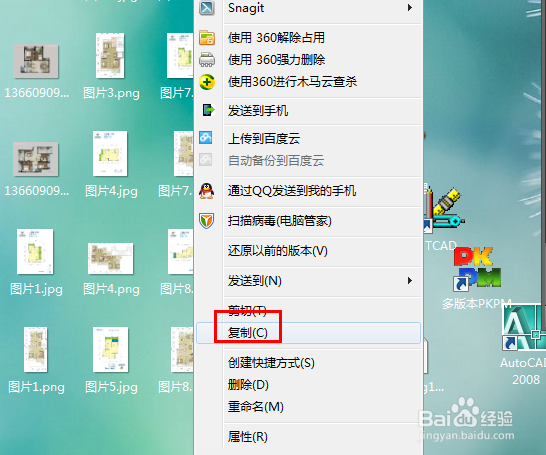 2/5
2/5进入CAD界面,点击右键,弹出快捷操作方式,然后点击“剪贴板”,在弹出来的快捷方式中,点击“带基点复制”。
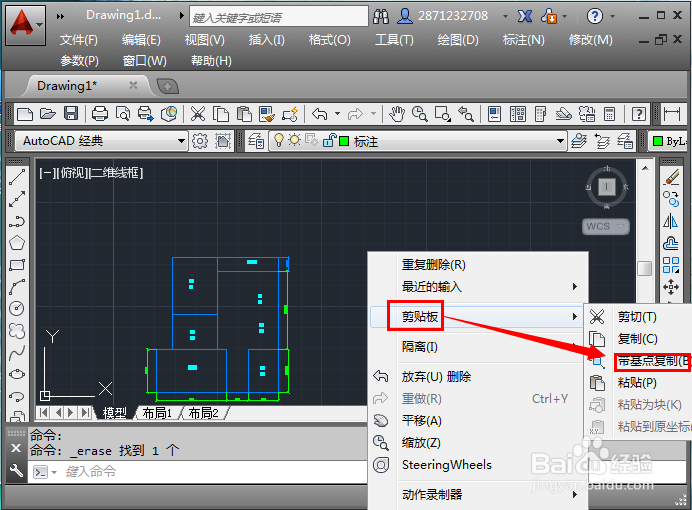 3/5
3/5这时候要求指定基点,点击一个打算粘贴图片的地方来指定出基点。
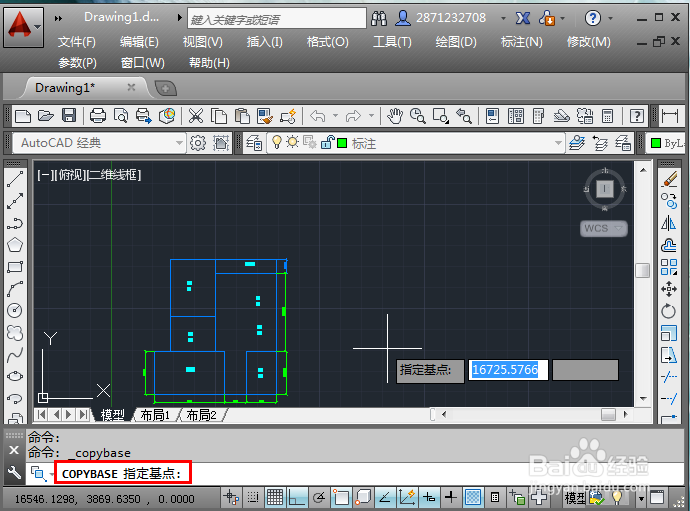 4/5
4/5指定基点之后,要求“指定缩放比例因子”,也就是图片缩放的大小比例,在下方命令栏输入想输入的比例,然后点击“回车”。
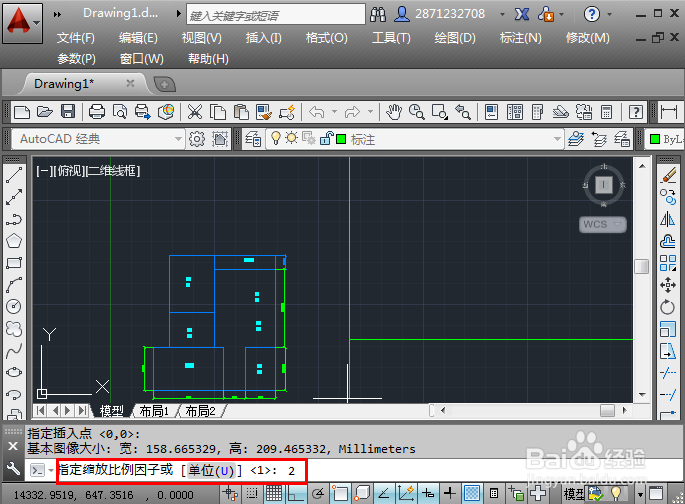 5/5
5/5输入完成,一个图片粘贴好了。温馨提示:这个方式大家认为比较简单,但是有着潜藏的危险,也就是如果你将原来位置的图片移动、删除等,CAD中图片一般会出问题不能显示了,因为这个默认为有插入路径的,更改了图片的位置可能插入的cad图就不能正常显示了,因此建议初学者不要采用这个方式。如果是重要的唯一的图片粘贴,会得不偿失。建议使用方法2.
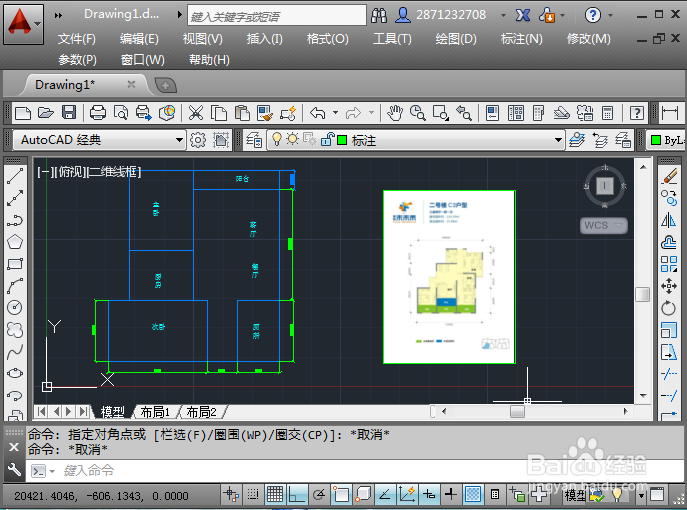 方法2:插入法1/9
方法2:插入法1/9这个方式看似复杂一些,但是比较规范,从坐起来也很快捷,打开cad,点击“插入”。
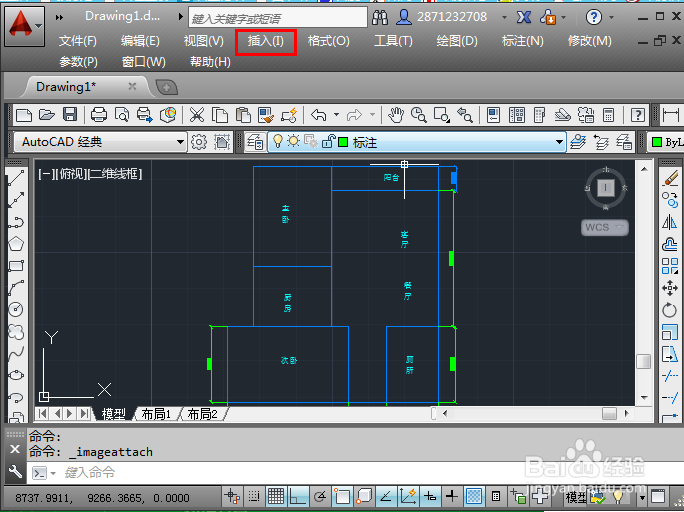 2/9
2/9在弹出的插入栏目中,点击“光栅图像参照”。
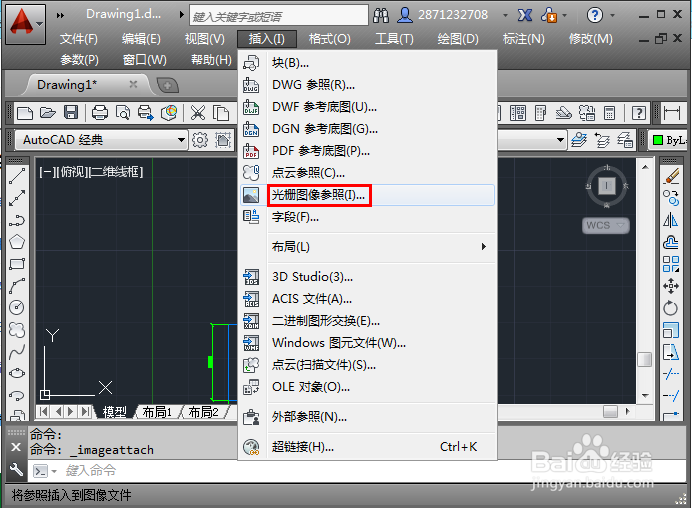 3/9
3/9弹出选择参照文件选项卡,找到需要插入的图像,点击“打开”。
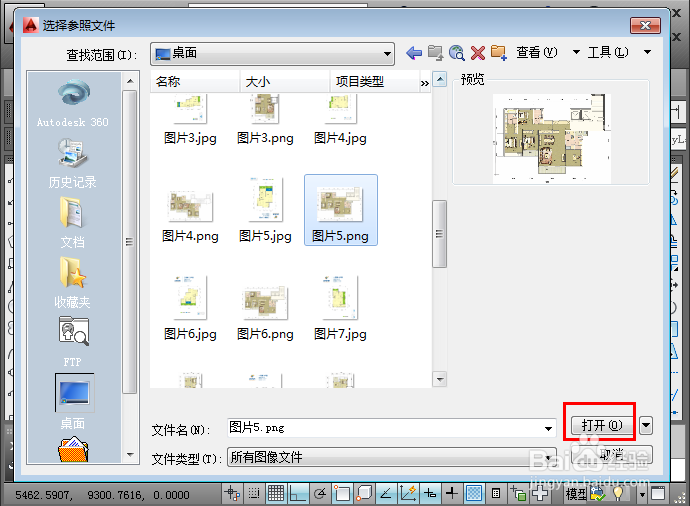 4/9
4/9这里可以进行各种个性化的设置,注意,由于插入的图片一般默认有插入的路径,如果你的源文件更改,也就是原来的图片位置改动,很可能导致这个插入的图片不能够在CAD中显示,因此,如果不是想他们关联,点击“无路径”;这里还可以指定插入的比例,旋转的角度等,选择完毕,点击“确定”。
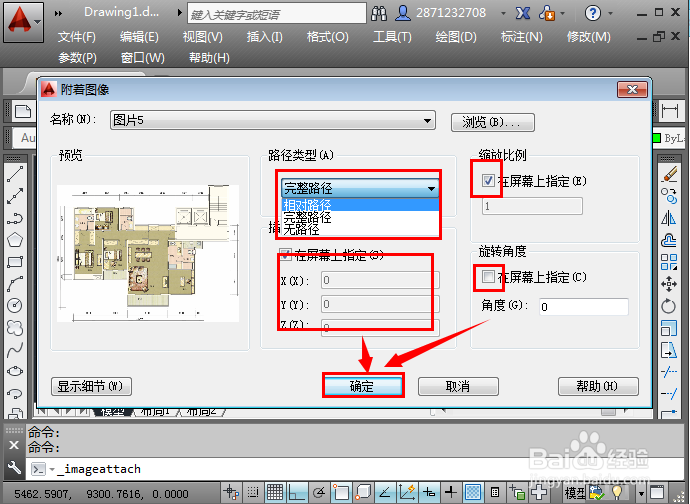 5/9
5/9返回到绘图界面,指定插入点插入图片,由于插入的图显示的太小,可以将它放大。
 6/9
6/9点击这个图片,然后点击右键,点击“缩放”,也可以点击右面的修改菜单栏的“缩放”。
 7/9
7/9这里和第一个方式一样,这里先指定缩放的“基点”,点击想选择的基点。
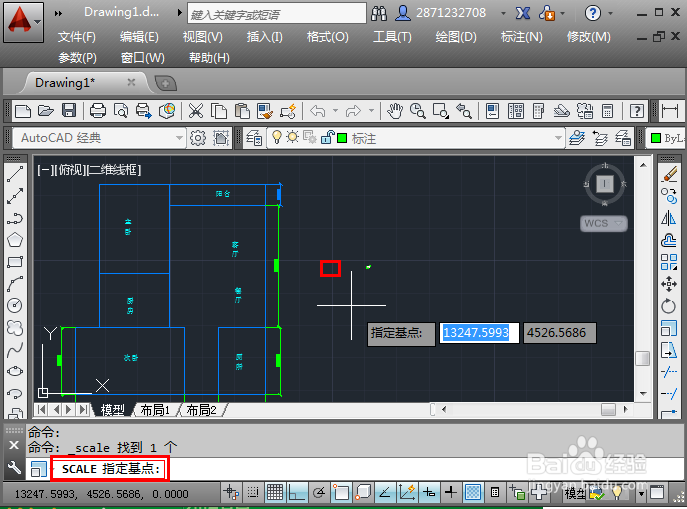 8/9
8/9输入缩放比例,然后回车,返回到绘图界面。
 9/9
9/9可以发现,图片已经更改了大小,如果大小不适合,可以按照方才的方式进行缩放即可。
 注意事项
注意事项觉得不错,请点【大拇指】以资鼓励;还可以点击右边的【双箭头】来分享;怕忘记找不到了,可点击【五角星】来收藏;更多最新、实用、高效的经验分享,点击右上方的【+关注】dengyiyicheng及时获取。nbsp;
cad版权声明:
1、本文系转载,版权归原作者所有,旨在传递信息,不代表看本站的观点和立场。
2、本站仅提供信息发布平台,不承担相关法律责任。
3、若侵犯您的版权或隐私,请联系本站管理员删除。
4、文章链接:http://www.1haoku.cn/art_664510.html
 订阅
订阅